Intr-un articol anterior am scris, Cum fac stick USB bootabil cu ajutorul programului WinSetupFromUSB – o metoda simpla, doar ca are unele limitari: pentru a crea stick multibootabil trebuie de fiecare data sa apelezi la utilitar, nu este suficienta copierea ISO pe stick. Ce ar fi daca am putea copia imaginile ISO pe stick bootabil cu orice sistem, LiveCD sau utilitare si acestea in mod automat ar fi disponibile pentru bootare? – acest lucru poate face Easy2Boot, in acelasi timp unitatea poate fi in sistemul de fisiere NTFS si bootat in UEFI precum si in sisteme Legacy.
In acest articol despre utilizarea Easy2Boot (nu confunda cu programul comercial EasyBoot de la dezvoltatorii UltraISO) impreuna cu RMPrepUSB (si fara acest utilitar). Unii ar putea considera aceasta metoda complicata, dar de fapt, este chiar foarte simpla, doar urmeaza instructiunile din articol pentru a crea stick USB multibootabil. Vezi si: Cum sa fac stick USB bootabil cu Windows 10.
Ce este necesar, pentru a crea stick USB multibootabil Easy2Boot
Pentru a pregati stick-ul bootabil utilizand Easy2Boot in primul rand vei avea nevoie de fisierele componentelor acestui instrument pentru a pregati unitatea, precum si, daca se intentioneaza instalarea Windows 10, 8.1 sau Windows 7 (sau alte sisteme) in modul UEFI – set de utilitare MPI Tool Pack.
Pagina oficiala pentru a descarca Easy2Boot – https://www.easy2boot.com/download/ pe pagina specificata in rubrica «About the Downloads» acceseaza primul link (nu indic link-ul direct, deoarece locul de cateva ori s-a schimbat), si apoi descarca:
- Easy2Boot Windows Installer – componente pentru pregatirea stick-ului, dupa descarcare instaleaza pe calculator (instalarea, de fapt, este o despachetarea in acelasi fisier, in care se afla instalatorul).
- Easy2Boot for Making .imgPTN files – reprezinta o arhiva cu MPI Tool Pack cu utilitare pentru bootarea de pe stick si instalarea in modul UEFI. Dupa descarcare despacheteaza intr-o locatie, daca se presupune utilizarea unitatilor in sisteme UEFI.
Acum pregatirea este finalizata si putem trece la utilizarea instrumentului.
Crearea stick-ului sau hard disk-ului extern multibootabil in Easy2Boot
In continuare sunt descrise etapele de baza pentru scrierea unitatii bootabile utilizand Easy2Boot, de fapt exista mai multe nuante in utilizarea utilitarului, care sunt descrise pe site-ul oficial. Desi pentru majoritatea sarcinilor etapele descrise mai jos sunt suficiente.
- Porneste utilitarul instalat Easy2Boot (de preferat cu drepturi de administrator), si anume – Make_E2B.exe. In utilitar selecteaza stick-ul (in mod implicit, datele de pe el sunt eliminate), in panoul din stanga poti alege limba meniului viitor de bootare, limba romana este prezenta.
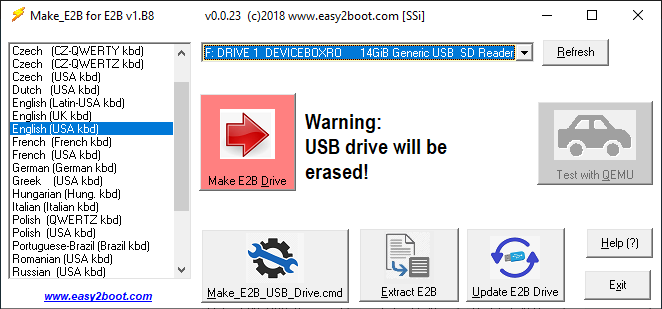
- Apasa sau butonul (rosu) Make E2B_Drive – pentru pregatirea rapida automata stick-ului cu formatarea in NTFS (bootarea in sisteme UEFI va si posibila), sau butonul Make_E2B_USB_drive.cmd, in acest caz toti parametrii formatarii vor fi introduse manual in fereastra consolei in limba engleza.
- In cazul pregatirii automate unitatii USB sub Easy2Boot (de fapt, in modul manual vei vedea acelasi lucru) vei vedea un avertisment, ca datele vor fi eliminate de catre program (in acest caz ar trebui sa fim de acord), si apoi – solicitarea de a formata unitatea din Windows – aici trebuie sa refuzi: pe stick a aparut o partitie de service noua formatata si nu sunt necesare alte actiuni. Mesajul despre sistemul de fisiere nerecunoscut de asemenea trebuie sa ignori.
- La finalizare fereastra consolei va avea culoarea verde, si vei vedea, ca unitatea este pregatita. Consola poate fi inchisa, iar in programul Make_E2B apasa butonul Refresh, si apoi – «Test with QEMU» pentru a verifica, ca meniul de pe stick se incarca (pentru erori in QEMU, de exemplu, despre lipsa hard disk-ului extern nu trebuie sa acorzi atentia).
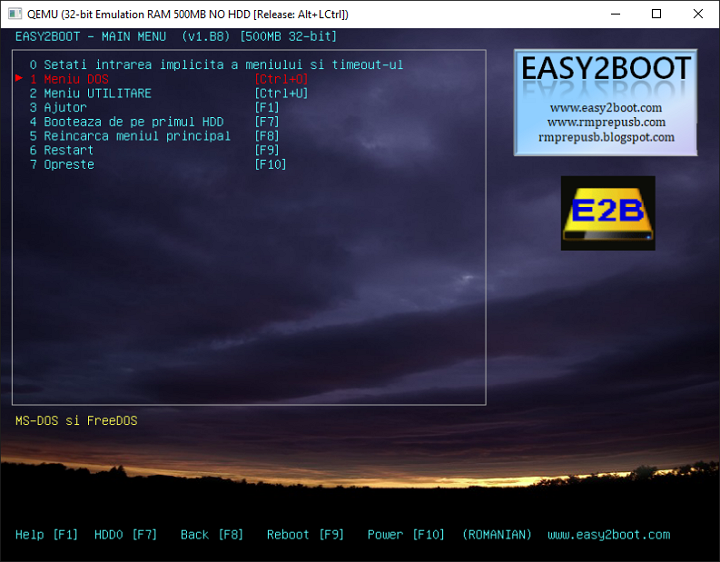
- Stick-ul este pregatit, si de pe el este posibila bootarea, utilitarul de pregatire a unitatii poate fi inchis. Ramane sa adaugi fisiere ISO cu Windows 10, 8.1 si Windows 7, Linux, antivirusi, utilitare si alte instrumente. Poti pune mai multe imagini cu un singur sistem. Pentru a face acest lucru deschide rubrica stick-ului cu eticheta E2B si apoi acceseaza fisierul _ISO, chiar in el, in fisierele din interior trebuie sa pui fisiere imaginilor ISO, VHD, WIM si altele.
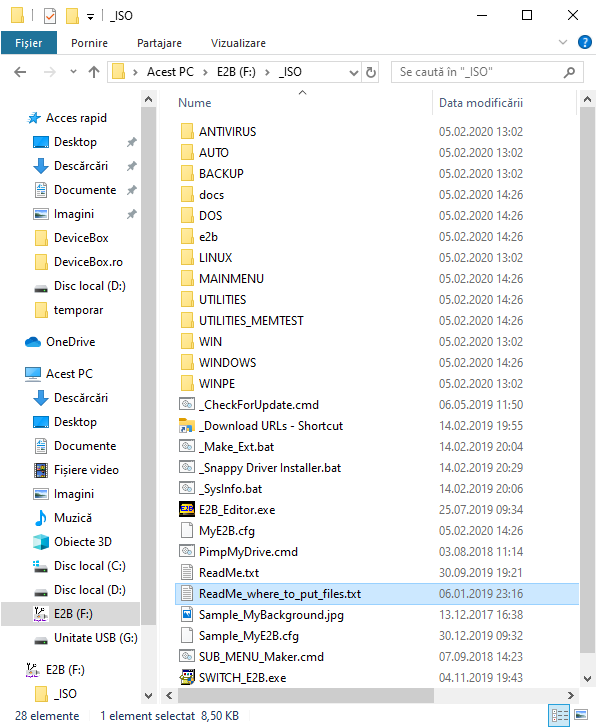
- Fisiere de instalare Windows – \_ISO\WINDOWS\Versiunea. Nu te grabi sa copiezi fisiere ISO, daca este necesar modul UEFI pentru instalare pe disc GPT – despre acest lucru in continuare in articol.
- \_ISO\MAINMENU – fisiere, care vor fi localizate imediat in meniul principal.
- In mod similar, imaginile necesare pot fi puse in fisiere Antivirus (discuri antivirus), Backup (instrumente pentru copierea de rezerva), Linux, etc.
- Dupa copierea tuturor imaginilor, in folderul radacina stick-ului USB porneste fisierul MAKE_THIS_DRIVE_CONTIGUOUS.cmd
pentru defragmentarea imaginilor pe stick (poate fi necesar pentru functionarea Linux si utilitare). - Asta e tot, acum poti rula stick-ul in modul Legacy (bineinteles, cu Secure Boot dezactivat) si poti rula de pe el tot ceea, ce a fost pus, alegand din meniu.
Nota: conversia imaginilor in formatul ImgPTN descrisa mai jos poate fi utila nu doar pentru UEFI, dar si in cazul, daca imaginea nu functioneaza in modul Legacy.
Pregatirea imaginilor pentru bootarea UEFI utilizand Easy2Boot si procesul de bootare
In mod implicit, de pe stick poti boota doar in modul Legacy. Pentru bootarea in UEFI se propune alt mecanism:
- Din fisierul cu MPI Tool Pack instaleaza pe calculator ImDisk.
- Din acelasi folder porneste fisierul MakePartImage_Autorun_NTFS sau FAT32 (in functie de sistemul de fisiere al stick-ului).
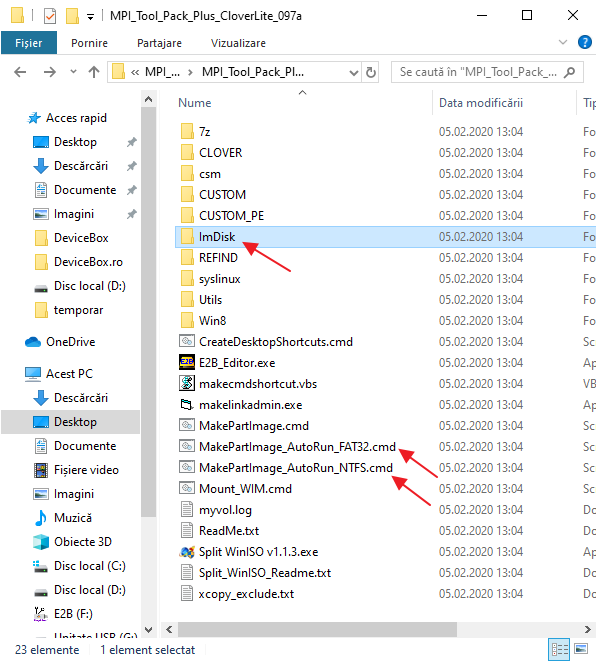
- Se va deschide fereastra consolei, unde urmeaza calea catre fisierul cu imagine pentru convertirea in format .imgPTN (poti copia calea catre fisierul cu imagine, apasand pe el cu butonul drept al mouseului si tasta Shift apasata in Explorer, si apoi sa introduci in consola si sa elimini ghilimele).
- Vor incepe etape de convertire a imaginii, in limba engleza. De obicei suficient sa folosesti valorile implicite, apasand Enter.
- Dupa finalizare, in acelasi fisier, unde se afla imaginea ISO vei obtine imaginea in format imgPTN – chiar aceasta trebuie sa o pui pe stick Easy2Boot pentru a putea boota in UEFI.
Bootarea in modul EFI (dezactivarea Secure Boot in BIOS poate fi necesara, sau poate sa nu fie necesara, in functie de imaginea si prezenta bootloader-ului rEFInd, care in mod implicit nu este scris) arata astfel:
- Booteaza de pe stick Easy2Boot in modul Legacy si selecteaza imaginea dorita imgPTN din meniu. Confirma modificarea partitiei E2B, introducand Y. Apoi calculatorul poate parea blocat sau repornit mai multe ori – acest lucru este normal.
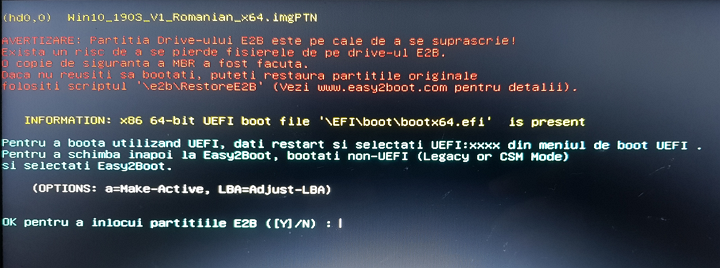
- Dupa modificarea partitiei se va deschide meniul Easy2Boot CMS Menu (meniu, pornit in modul Legacy), primul punct care permite bootarea de pe imaginea selectata in modul Legacy pentru instalarea pe disc MBR.
- Daca nu ai nevoie de acest lucru, reporneste calculatorul si selecteaza bootarea de pe stick, doar ca de data asta in modul UEFI (acum stick-ul suporta simultan doua moduri de bootare). Daca bootloader-ul rEFInd lipseste, va incepe bootarea de pe imagine, ca si cum pe stick nu exista altceva. Daca este instalat rEFInd, selecteaza punctul din meniul din dreapta (Boot EFI from EASY2BOOT).
- Daca bootarea nu porneste, inchide calculatorul sau laptopul prin apasarea lunga a butonului de pornire, si apoi reia bootarea.
De fapt, cum functioneaza asta? Dupa «Modificarea partitiei E2B» de pe primul pas, pe stick se monteaza imaginea imgPTN si ca urmare el parca nimic altceva nu contine – adica, bootam intr-un fel «direct» in imagine. Astfel, stick-ul inceteaza sa mai fie multibootabil (desi toate datele raman pe el).
Pentru a readuce unitatea la starea initiala, deschide fisierul e2b de pe stick si porneste fisierul RestoreE2B.cmd cu drepturi de administrator.
Informatii suplimentare
Cateva informatii suplimentare, pe care voi incerca sa le actualizez pe masura ce informatiile noi devin disponibile:
- Daca in folderul cu fisierul imaginii (formatul nu este important) vei pune un fisier cu acelasi nume, doar ca cu extensia .txt si continutul intr-o singura linie title NUMELE PUNCTULUI MENU – atunci in meniu pentru acest fisier se va afisa numele tau.
- Folderul _ISO de pe stick contine fisierul E2B_Editor pentru editarea fundalului, culorilor si altor parametri meniului de bootare.
- Cu ajutorul \_ISO\SUB_MENU_Maker.cmd poti adauga propriile rubrici in meniul principal Easy2Boot.
- MPI Tool Pack contine utilitarul Split WinISO pentru impartirea fisierelor imaginii Windows in mai multe fisiere pentru a pune imagini mari pe stick FAT32.
- Daca utilizezi hard disk extern sau stick, care este vazut in sistem ca disc local, si nu unitate detasabila, la instalarea Windows 10, 8.1 si Windows 7 ai putea fi anuntat ca lipsesc drivere. Metoda cu imaginile imgPTN rezolva aceste lucru, dar poate cauza pierderea datelor de pe unitate.